Kaip redaguoti savo sistemos PATH, kad lengva naudotis komandine eilute Windows sistemoje

Ar kada nors susimąstėte, kodėl galite tiesiog įvestiipconfigį komandų eilutę ir tai veikia, bet kai norite naudoti atsisiųstą komandų eilutės programą, pirmiausia turėtumėte pereiti į jo katalogą? Štai kaip išspręsti šią problemą naudojant "Windows" sistemos PATH.
Kas yra "Windows" sistemos PATH?
Jei atsisiųsite komandų eilutės tipo ADB programą, "Android" derinimo tiltelį galite ne tik įvestiadbkomandinėje eilutėje jį paleisti, kaip ir "Windows" integruotose komandose (pvz.,ipconfig). Vietoj to, jūs turite nurodyti komandų eilutę, kur rasti tą failą, įvesdami visą EXE kelią:
C: Android platform-tools adb.exe
Tai daug rašymo, nors,
"Windows System PATH" savo kompiuteryje nurodo konkrečius katalogus, kuriuose yra vykdomųjų failų. Pavyzdžiui,ipconfig.exeyraC: Windows System32, kuris yra sistemos PATH dalis pagal nutylėjimą. Kai į komandų eilutę įvedateipconfig, "Windows" nereikia žinoti, kur tas EXE yra, jis patikrins visus savo PATH aplankus, kol nustatys tinkamą.
Jei norite tokį patį patį, kaip ir atsisiųstoje programoje (pvz., ADB), turite pridėti savo aplanką į "Windows" sistemos PATH. Tokiu būdu, kai jums reikia paleisti adb, galite tiesiog paleisti:
adb
Nereikia papildomai rašyti.
Kaip pridėti aplanką į savo PATH
SUSIJĘS: Kaip įdiegti ir Naudokite "ADB", "Android Debug Bridge Utility"
Pirmieji keli proceso etapai yra tokie patys "Windows 7, 8 ir 10". Pradėdami paspauskite "Windows" klavišą, kad atidarytumėte "Start" arba "Start" Išplėstinės sistemos nustatymai ". Be to, galite naršyti Valdymo skydą į Sistemos ir saugumo> Sistemą ir spustelėkite" Išplėstinės sistemos nustatymų "hipersaitą kairiojoje srityje.
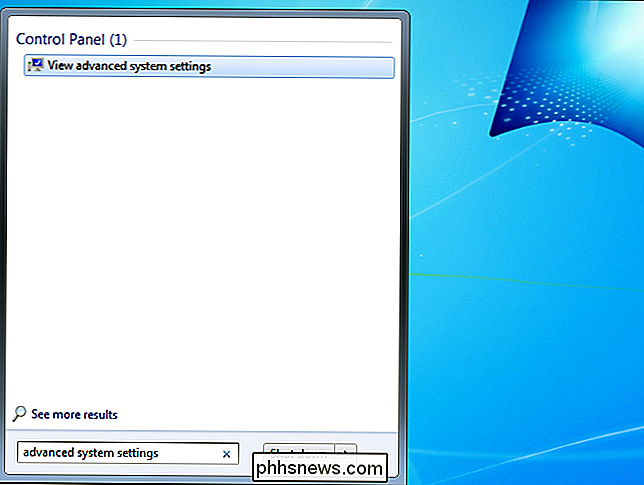
Kai atsidarys lango sistemos ypatybės, spustelėkite mygtuką" Aplinkos kintamieji "
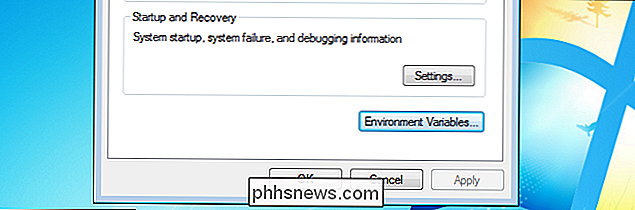
Lauke "Sistemos kintamieji" ieškokite kintamojo, vadinamo Kelias. Pasirinkite jį ir spustelėkite mygtuką "Redaguoti".
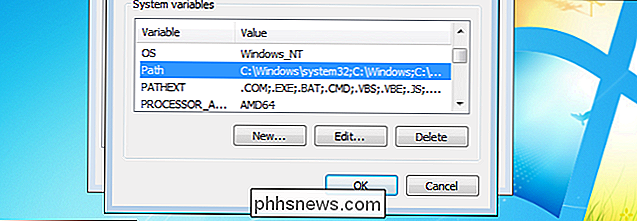
Tai yra vieta, kur viskas skiriasi tarp "Windows" versijų "Windows 7" ir "8"
"7" ir "8" variante tas pats skiriasi nuo 7 ir 8, bet šiek tiek skiriasi (ir lengviau).
e for Path yra tik ilga teksto eilutė su įvairiomis vietomis aplink sistemą. Mes įdėjome "ADB" vykdomąjį failą į mūsų įrenginį naudodamiC: Android platform-tools, todėl tai vieta, kurią ketiname pridėti.
Norėdami pridėti įrašą į savo kelią "Windows 7" ir "8", turite įvesti aplanką, kuriame yra kabliataškis, tokiu būdu:
; C: Android platform-tools
Pridėti šią tikslią eilutę į reikšmę end (įsitikinkite, kad neišbraukėte jokio esamo vertės teksto!) be vietos. Spustelėkite "Gerai", o jūs baigsite. Paprasta.
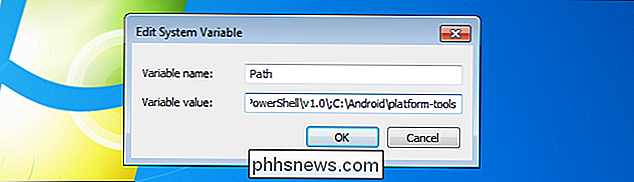
"Windows 10"
"Windows 10" procesas yra lengvesnis ir mažiau klaidinantis. Kai spustelėsite redagavimo mygtuką, atsiras naujas dialogo langas su kiekviena kelio vieta atskiroje eilutėje. Tai yra dramatiškas patobulinimas, palyginti su ankstesnėmis "Windows" tvarkomų maršrutų vietovių versijomis, ir lengviau pridėti naują.
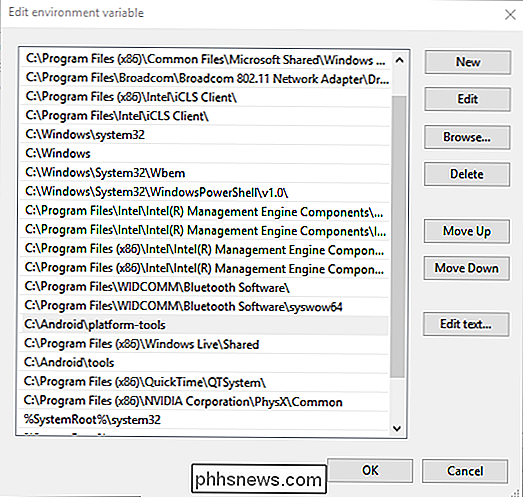
Pirma, spustelėkite mygtuką "naujas", kuris sąrašo pabaigoje pridės eilutę. Pavyzdyje pridėkite savo vietą -C: Android platform-toolsir paspauskite Enter. Nebūtina pridėti kabliataškio kablio, panašaus į "Windows 7" ir "8". Paspauskite mygtuką "OK" ir baigsite.
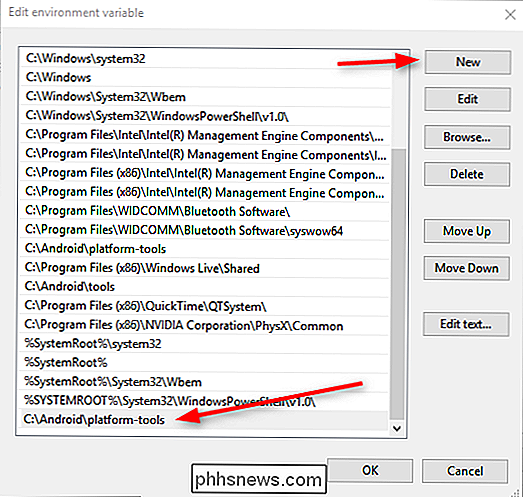
"Android" derinimo tiltas dabar turėtų būti pasiekiamas iš bet kurios komandinės eilutės, nereikia nurodyti jo katalogo.


Kaip pripildytas MAC adresų unikalumas?
Su didžiuliu interneto prijungtų įrenginių, kurie buvo ir bus ir toliau gaminami, kiek yra bet kokio "suteikto" MAC adreso unikalumas priverstas? Šiandien "SuperUser Q & A" žinia turi atsakymus į įdomius skaitytojo klausimus. Šiandienos klausimų ir atsakymų sesija ateina pas mus "SuperUser", "Stack Exchange", bendruomenės pagrįstos Q & A svetainių grupės dalimi.

"Windows 10" trikčių šalinimas nerodo miego
Aš jau parašiau apie tai, kaip išspręsti problemas, susijusias su "Windows 7" nesiruošia miegoti, o "Windows 8" nesiruošia miegoti, bet aš ne kalbėjau apie "Windows Vista" miego problemas. Dėl daugybės mašinų ir daugybės aparatūros kad "Windows" gali veikti, kiekvienoje "Windows" versijoje tam tikrose situacijose bus sunku miegoti.Kartais probl



